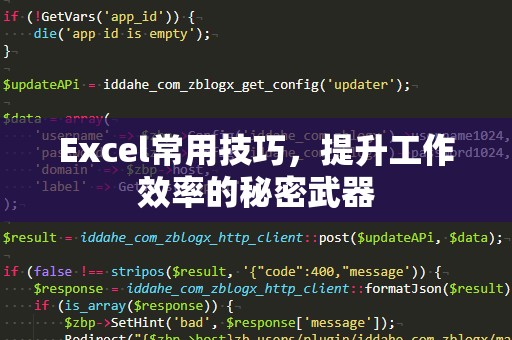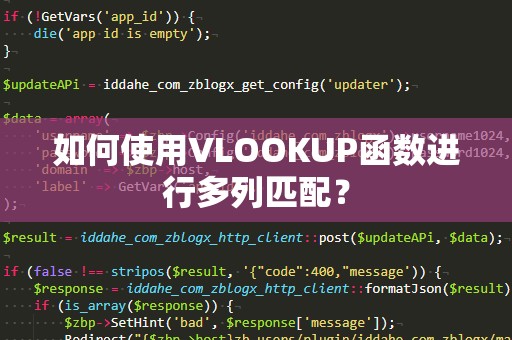在日常工作中,数字的精确度常常决定了决策的正确性。尤其是在使用Excel进行数据分析时,数字的四舍五入问题常常困扰着许多职场人士。Excel作为一款功能强大的办公软件,提供了多种方法来解决这一问题,而其中最常用的一个函数就是Roundup函数。今天,我们就来深入探讨一下Roundup函数的用法,帮助你在数字计算上游刃有余。
什么是Roundup函数?
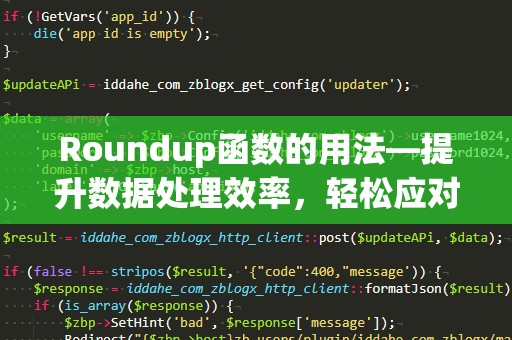
Roundup函数是Excel中的一个数学函数,它的主要作用是将数字按照指定的位数向上舍入。与常见的四舍五入函数(Round)不同,Roundup函数不管数字的小数部分是多少,它始终会将数字向上舍入。这就意味着,即使小数部分非常接近0,Roundup函数依然会将其舍入到下一个整数或指定的小数位数。
例如,如果你将3.14159使用Roundup函数向上舍入到小数点后两位,结果将变成3.15。可以看到,无论原始数字的小数部分是0.01还是0.09,都会向上舍入到0.10。这个特性使得Roundup函数在需要确保数据向上舍入的情况下,成为了非常实用的工具。
Roundup函数的基本语法
Roundup函数的基本语法非常简单,如下所示:
ROUNDUP(number,num_digits)
number:要舍入的数字。这个数字可以是一个具体的数字,也可以是一个单元格引用或公式结果。
num_digits:表示需要舍入的小数位数。可以是正整数、负整数或者零。
如果num_digits是正数,数字将会舍入到指定的小数位数。
如果num_digits是零,则数字将被舍入到最接近的整数。
如果num_digits是负数,则数字会被舍入到指定的十位、百位、千位等。
举个例子
假设我们有一个数字6.328,我们想要将它舍入到小数点后两位,使用Roundup函数的公式如下:
=ROUNDUP(6.328,2)
结果会是6.33。即使数字的小数部分接近0,Roundup函数依然会将其舍入到更高的数值。
如果我们想将6.328舍入到最接近的整数,可以使用以下公式:
=ROUNDUP(6.328,0)
结果会是7,因为Roundup总是将数字向上舍入。
如果我们想将6.328舍入到最接近的10,可以使用以下公式:
=ROUNDUP(6.328,-1)
结果将是10,因为Roundup会把数字舍入到指定的十位。
Roundup函数的实际应用场景
Roundup函数在实际工作中有很多应用场景,尤其是在财务、销售和数据分析等领域中。例如,在财务报表中,如果需要将税费或其他费用按照特定规则向上舍入,Roundup函数可以确保计算结果符合要求,避免因舍入错误导致的财务误差。
例如,一家商店销售某件商品,价格为39.95元,如果商店规定价格必须舍入到最接近的整数,那么可以使用Roundup函数确保价格为40元,而不是39元。这样,商店不仅可以简化定价过程,还能保持一致性,避免因四舍五入导致的价格差异。
Roundup函数还常用于测量和统计工作中。例如,在需要对测量数据进行舍入时,Roundup函数可以帮助快速完成舍入操作,确保数据符合要求的精度。
为什么要使用Roundup函数?
使用Roundup函数的最大优势在于它能确保舍入结果总是向上。例如,在处理销售数据时,你可能希望对价格进行舍入时,始终保证不会低于某个特定值。使用Roundup函数,可以避免因四舍五入导致的意外损失,确保业务决策的精确性。
与此Roundup函数也能节省时间。如果需要手动处理一堆数据的四舍五入,效率低下且容易出错。而通过使用Roundup函数,Excel会自动完成这一任务,让你能更加专注于数据的分析与决策,而不必为数字的精度问题操心。
总结
Roundup函数是一款非常实用的Excel函数,能够帮助你轻松解决数字的舍入问题,确保数据的精确度。在财务管理、数据分析和各类报告中,Roundup函数都能发挥巨大的作用,让你的工作更加高效、准确。掌握Roundup函数,你将能够更好地处理数据,提升工作效率,迈向成功。
Roundup函数的高级应用技巧
虽然Roundup函数在基本用法中已经非常简单易懂,但其实它还具有一些进阶技巧,可以帮助用户在更复杂的场景中进行更精准的操作。下面我们就来探索一下Roundup函数的高级应用技巧。
1.与其他函数的组合使用
Roundup函数并不仅仅可以单独使用,它可以与Excel中的其他函数结合,发挥更强大的作用。例如,可以将Roundup函数与IF函数、SUM函数等结合,进行更复杂的数据处理。
与IF函数结合:
假设你正在进行一项促销活动,你需要对每个产品的价格进行舍入处理,并根据某些条件决定是否执行舍入操作。在这种情况下,你可以将Roundup与IF函数结合,只有当产品价格超过某个特定值时,才执行舍入操作。例如:
=IF(A2>50,ROUNDUP(A2,2),A2)
在这个公式中,当A2单元格的价格大于50时,Roundup函数将把价格舍入到小数点后两位。如果价格不超过50,则保持原值。
与SUM函数结合:
假设你有一列数据,想要对每个数据进行舍入,并计算它们的总和。你可以使用SUM函数结合Roundup,快速得到所需的结果。例如:
=SUM(ROUNDUP(A1:A10,2))
这样,你就可以得到每个数据舍入到小数点后两位后的总和。
2.使用Roundup处理财务数据
在财务领域,Roundup函数的应用尤为广泛。许多国家和地区的税法规定,在进行财务报表、计算增值税等时,数字的四舍五入有明确的规则。而Roundup函数正是应对这些需求的完美工具。
例如,某个国家的增值税率为13%,如果商品价格为29.95元,那么增值税应为:
=ROUNDUP(29.95*0.13,2)
结果会是3.90元,这样可以确保税费的计算符合标准,不会出现因四舍五入而导致的误差。
3.与时间数据结合使用
Roundup函数不仅可以用来处理数值数据,也可以用于时间数据的舍入。假设你有一列以小时为单位的工时数据,想要将其舍入到最近的半小时,可以使用Roundup函数。例如,某个员工的工时为3.25小时,你希望将其舍入到0.5小时的倍数,可以使用如下公式:
=ROUNDUP(A2,1)
结果将是3.5小时,符合时间数据的要求。
为什么Roundup函数是不可或缺的工具?
Roundup函数不仅在理论上简洁有效,在实际操作中也提供了巨大的便利性和灵活性。它能确保我们在处理数字时,始终按照需要的方式进行舍入,避免了人工舍入过程中的错误和繁琐操作。
无论是财务报告、销售统计,还是其他任何需要精确计算的场合,Roundup函数的使用都能帮助你节省时间,提升效率。而且,Roundup函数的语法简洁,操作简单,不需要深厚的编程基础,任何Excel用户都能迅速掌握。
总结
Roundup函数在Excel中的应用十分广泛,能够帮助用户解决各种四舍五入的问题。不管是在财务、销售还是日常数据处理中,Roundup函数都是一个非常实用的工具,能提高工作效率并减少计算误差。掌握它,你将能够在复杂的数据处理中游刃有余,快速高效地得到精确结果。
因此,别再为四舍五入的难题烦恼了,学习并善用Roundup函数,让你的数据处理更加精准、可靠,提升工作效率,成为Excel高手!